ProtonMail은 온라인 개인 정보 보호에 관심이 있는 사람들에게 가장 인기 있는 이메일 서비스 중 하나입니다. 사용 시 iPhone 장치용 편리한 앱을 다운로드할 수 있습니다.
관련 자료:
- iOS용 ProtonMail 사용에 대한 완벽한 안내서
- iOS에서 메일 사용에 대한 단계별 가이드
- iPhone 사용자를 위한 최고의 이메일 앱
- iPhone 또는 iPad에서 메일 앱이 열리지 않음: 해결 방법
- iOS 16에서 이메일을 예약하는 방법
때때로 iPhone용 ProtonMail에서 캐시를 지우고 싶을 수 있습니다. 앱 성능 향상과 같은 여러 가지 이유로 그렇게 할 수 있습니다. 이 문서에서는 이 작업을 수행하는 방법을 배웁니다.
ProtonMail의 무료 버전으로 캐시를 지울 수 있습니까?
예 – ProtonMail에서 캐시를 지우기 위해 유료 플랜이 필요하지 않습니다. 무료 및 프리미엄 구독 모두에서 작동합니다.
iPhone에서 ProtonMail 캐시를 지우는 방법

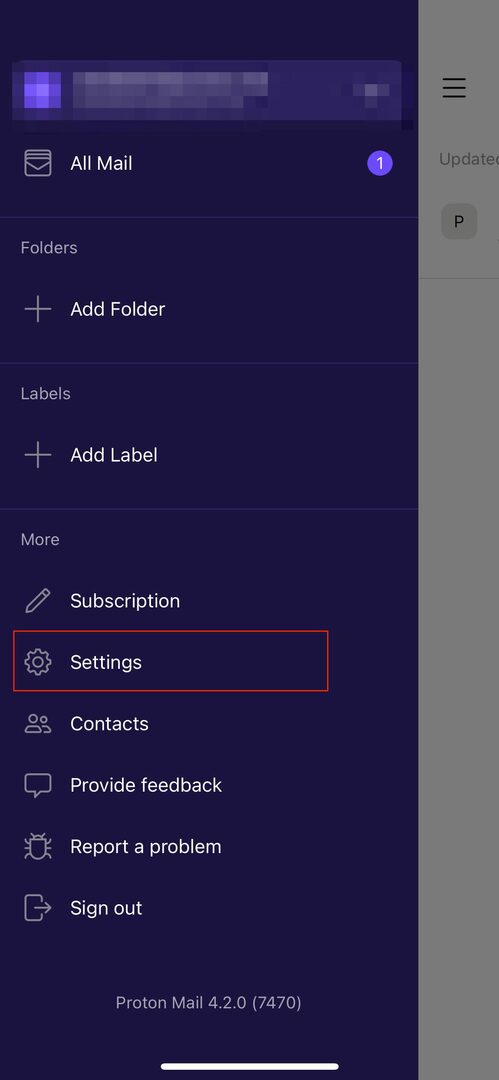
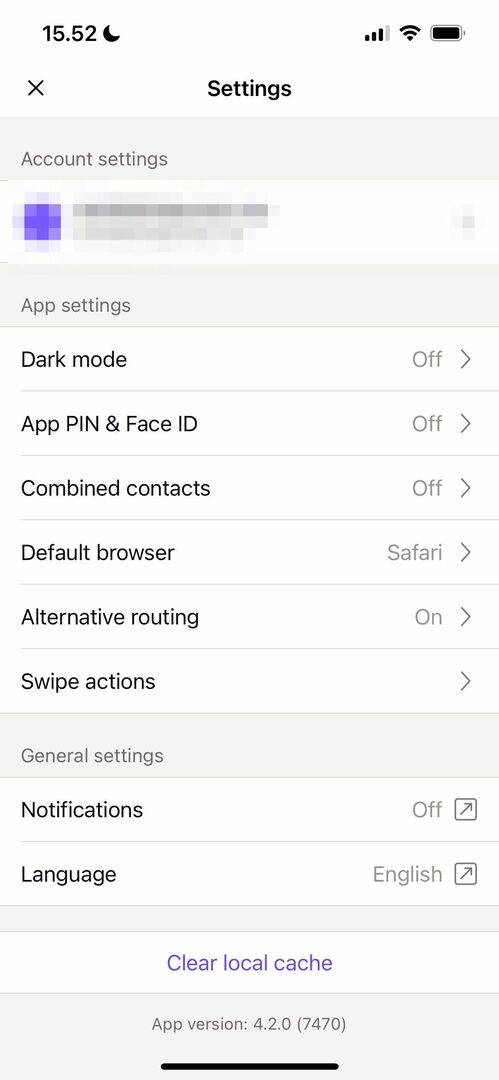
iPhone에서 ProtonMail의 캐시를 지우는 것은 간단하며 이에 대한 단계는 아래에 나열되어 있습니다.
- iPhone용 ProtonMail 앱을 엽니다.
- 를 클릭하십시오 세 줄 아이콘 왼쪽에.
- 선택하다 설정 아래의 더 자주색 메뉴가 나타나면 탭하십시오.
- 설정 창 하단에서 로컬 캐시 지우기 옵션. 변경 사항이 적용됩니다.
iOS용 ProtonMail에서 캐시를 지우는 것은 쉽습니다.
캐시를 지우면 여러 가지 이점이 있으며 ProtonMail iOS 앱에서 간단하게 수행할 수 있습니다. 여러분이 해야 할 일은 몇 가지 단계를 수행하는 것뿐이며 필요하다고 생각되는 만큼 여러 번 수행할 수 있습니다.
이제 ProtonMail에서 캐시를 지우는 방법을 알았으니 iOS 앱으로 이동하여 직접 사용해 보세요.

대니 마이오르카
Danny는 10년 이상 Apple 제품을 사용해 온 프리랜서 작가입니다. 그는 웹에서 가장 큰 기술 간행물에 글을 썼으며 이전에는 자신의 경로를 개척하기 전에 사내 작가로 일했습니다. Danny는 영국에서 자랐지만 지금은 스칸디나비아 기반에서 기술에 대해 글을 씁니다.